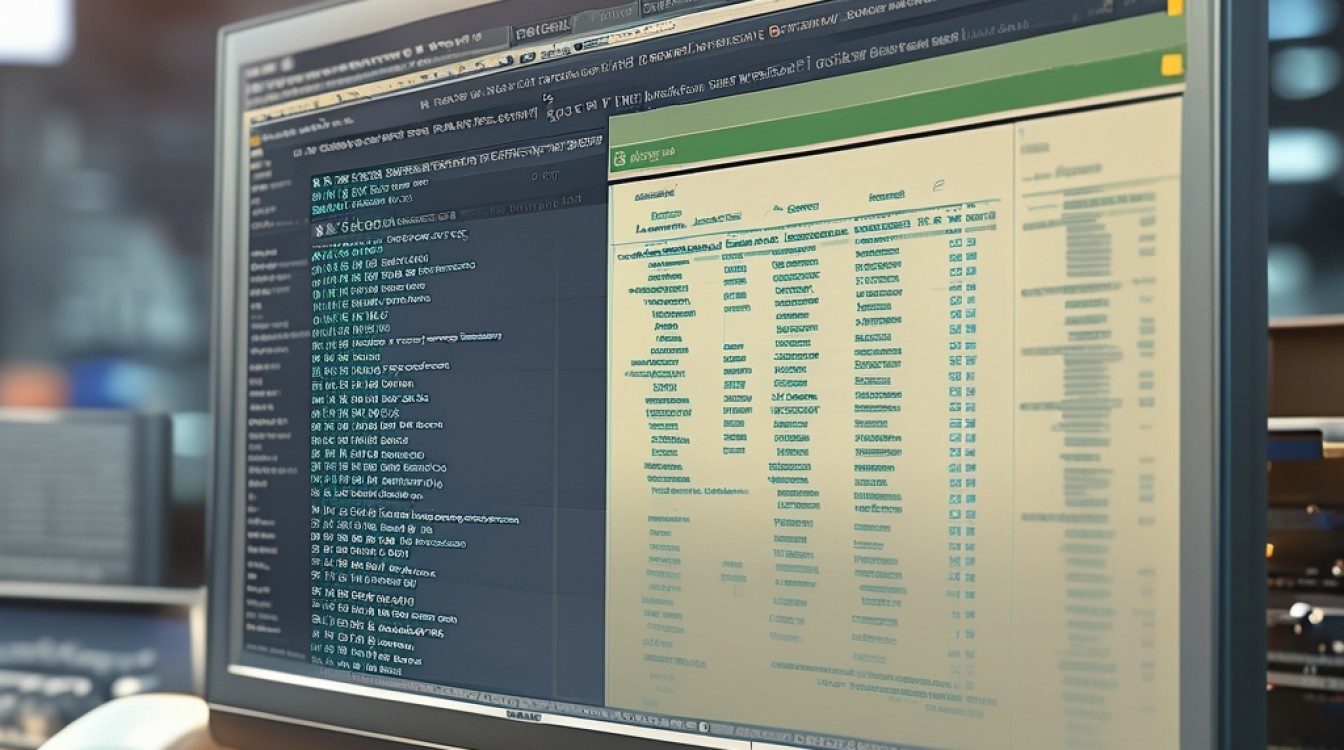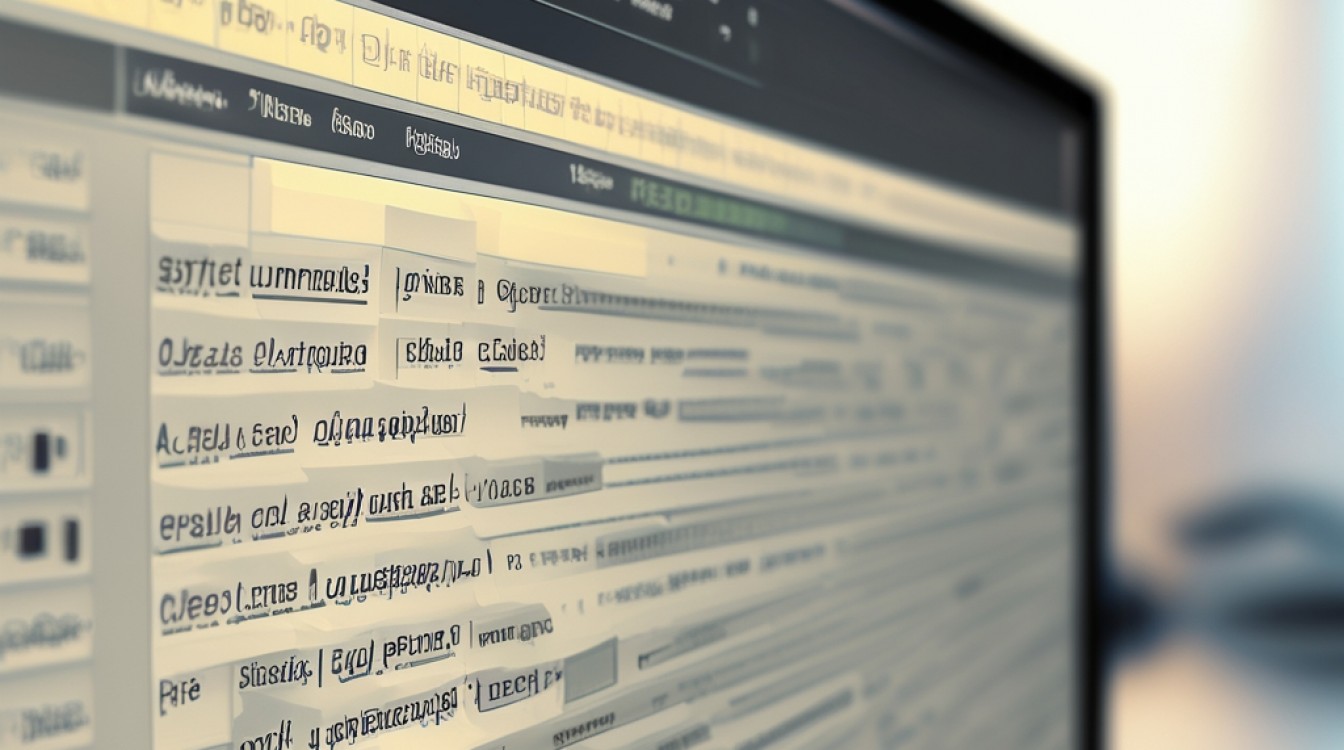sql, SELECT * FROM nls_database_parameters WHERE parameter = 'NLS_CHARACTERSET';, `,,2. 备份数据库。,,3. 使用csalter脚本修改字符集:, `bash, cd $ORACLE_HOME/rdbms/admin, ./csalter script_name.sql new_character_set, sqlplus / as sysdba @script_name.sql, ``,,4. 重启数据库。,,5. 验证修改是否成功。在Linux系统中修改Oracle数据库的字符集是一个需要谨慎操作的过程,因为它涉及到数据库的核心配置,字符集定义了数据库中存储数据时使用的编码方式,错误的字符集可能导致数据乱码、应用程序错误等问题,本文将详细介绍如何在Linux环境下修改Oracle数据库的字符集,包括前期准备、具体步骤以及后续验证等环节。
前期准备
1.备份数据库
重要性:在进行任何重大更改之前,确保已经对数据库进行了完整备份,以防万一出现问题可以恢复。
方法:使用expdp或rman工具进行逻辑或物理备份。
2.检查当前字符集
查询命令:登录到SQL*Plus或其他数据库管理工具,执行以下SQL语句查看当前字符集:
SELECT * FROM nls_database_parameters WHERE parameter IN ('NLS_CHARACTERSET', 'NLS_NCHAR_CHARACTERSET');3.确定目标字符集
选择依据:根据业务需求和系统兼容性选择合适的字符集,常见的有AL32UTF8(Unicode)、ZHS16GBK(简体中文)等。
修改字符集步骤
1.关闭数据库
操作命令:以root用户执行以下命令停止Oracle实例:
/etc/init.d/oracle-xe stop # 对于Oracle XE版本注意事项:确保所有用户会话都已断开,避免数据不一致。
2.启动到MOUNT状态
启动命令:以具有适当权限的用户(通常是oracle用户)执行:
sqlplus / as sysdba
STARTUP MOUNT;3.转换字符集
执行转换:在SQL*Plus中运行以下命令,假设目标字符集为AL32UTF8:
ALTER SYSTEM ENABLE RESTRICTED SESSION;
ALTER SYSTEM SET JOB_QUEUE_PROCESSES=0;
ALTER SYSTEM SET AQ_TM_PROCESSES=0;
ALTER DATABASE OPEN;
ALTER DATABASE CHARACTER SET AL32UTF8;
ALTER DATABASE NATIONAL CHARACTER SET AL16UTF16;解释:首先限制新会话创建,然后调整作业队列和高级队列进程数为0,再打开数据库并更改字符集设置。
4.重新编译无效对象
编译命令:完成字符集转换后,可能需要重新编译部分无效的PL/SQL对象:
@?/rdbms/admin/utlrp.sql5.恢复正常操作
恢复设置:撤销之前的会话限制和进程数调整:
ALTER SYSTEM DISABLE RESTRICTED SESSION;
ALTER SYSTEM SET JOB_QUEUE_PROCESSES=DEFAULT;
ALTER SYSTEM SET AQ_TM_PROCESSES=DEFAULT;6.重启数据库
重启命令:退出SQL*Plus并以root用户重新启动Oracle实例:
/etc/init.d/oracle-xe start # 对于Oracle XE版本验证修改结果
再次查询字符集:重复之前的查询步骤,确认字符集已成功更改为预期值。
测试应用连接:确保应用程序能够正常连接到数据库并正确处理数据。
FAQs
Q1: 修改字符集后,为什么有些表或视图显示为乱码?
A1: 如果仅修改了数据库级别的字符集,而没有相应地更新表空间或列的字符集,或者应用程序端的编码设置不正确,都可能导致数据显示异常,需要检查并确保所有相关组件的字符集一致。
Q2: 是否可以在线修改Oracle数据库的字符集而不停机?
A2: Oracle官方不推荐在线直接修改生产环境的字符集,因为这涉及到底层数据的重编码,风险较高,通常建议在维护窗口期进行此类操作,并事先做好充分备份和测试,不过,从Oracle 12c开始,引入了更灵活的字符集转换机制,但仍需谨慎操作。